天貓精靈連線不上wifi怎麼辦
Jul 04, 2023 pm 03:34 PM天貓精靈連線不上wifi解決方法:1、登入路由器;2、進入管理/設定->本地網路管理->主DNS/網域伺服器;3、電信用戶嘗試修改DNS設定為:114.114.114.114;4、其他使用者修改DNS設定為223.5.5.5。

本教學操作環境:天貓精靈7.10.3系統、天貓精靈ai智慧助手。
天貓精靈是一款集音樂音訊、智慧家居、生活助理、聲紋購物等多功能為一體的AI智能生活家居產品,也可以理解為它有自己的大腦,會思考,會記憶,能夠辨識主人透過語言下達的命令,可以幫助主人完成很多事情。但這一切都基於連線在wifi之上,但如果連不上wifi怎麼辦呢?今天小編就為大家帶來了相關的教程,希望對大家有幫助。
1、如果提示音為:密碼不對-密碼不對的情況下您檢查下無線網名稱以及密碼是否有特殊字元建議修改下密碼。 wifi密碼裡不要有底線、中文等特殊符號,如果有特殊符號,一律改成純英文字符,包括wifi名稱。
2、如果提示音為:路由器連線失敗-提示這個第一檢查家裡無線是否2.4G(暫不支援5G) 然後確定是2.4G進入路由器後台管理頻道改為6 頻寬改為20 儲存之後重啟下路由器即可。
3、如果提示音為:配網資訊不對-您檢查下您配網的時候輸入密碼之後是否有長按靜音鍵。
4、如果手機沒給天貓精靈app足夠的權限,就可能導致無法連接,出現例如wifi名稱顯示不對,找不到正確的wifi等問題,這個時候只要給天貓精靈APP定位、手機型號IMEI、藍牙、網路等權限就可以解決問題了。
5、如果家中路由器設定了白名單存取模式、或開啟了wifi隱藏,均需關閉,必須設定成正常的連線模式。
6、如果一直連接wifi失敗,建議先連接手機熱點,將手機熱點的名稱和密碼,改成跟wifi網路的一模一樣,連接熱點成功之後,斷開熱點,再連接wifi。
7、重啟天貓精靈,或是給天貓精靈恢復出廠設置,過十分鐘再次嘗試連線。
8、如果天貓精靈藍牙模式沒有打開,也可能造成網路連線不成功。
9、如果天貓精靈和路由器靠得太近,會受到干擾導致無法連網。
10、如果家裡連網裝置很多,天貓精靈會總是自動重新連接,這時候需要多設定幾個AP。還有可能設備太多導致訊號覆蓋不到位,需要增加wifi放大器或再買一個路由器做中繼橋接。
11.如果家裡用的是360的路由器,請恢復360路由器出廠設定後再依照安裝步驟配網。
12、如果配網過程中先提示聯網成功,然後提示失敗的,建議嘗試以下操作:
a. 登入路由器
b. 進入管理/配置->本地網路管理->主DNS/網域伺服器
c. 電信用戶嘗試修改DNS設定為:114.114.114.114
d. 其他用戶修改DNS設定為223.5.5.5
13、天貓精靈韌體沒有升級到最新版本,也可能導致連網失敗,可以恢復出廠後再搜尋升級韌體試試看。
14、如果天貓精靈使用一段時間後就自動恢復出廠,需要重新配置網路等,可能是硬體故障造成的,除了送修以外,還可以按照下面步驟嘗試手動修復:
1. 拆開底座
小心撕下底部的橡膠防滑墊,會看見3個螺絲孔,螺絲起子直接頂下去,鬆脫全部螺絲,拿下底座。

2. 分離主機板與底座
拿下底座後,會看見兩個固定主機板的卡口,輕頂住,小心拿下主機板(注意後面還有排線,分離時不要太用力)。

3. 拔掉電源排線分離主機板與底座後,到主機板底面,分離主機板與電源控制板的排線。排線直接勻力拔出即可。
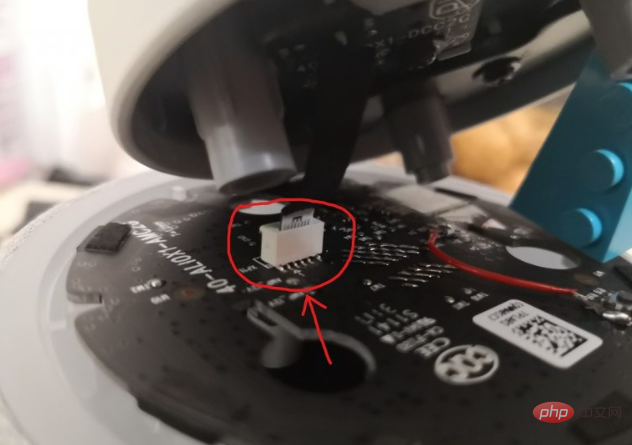
4. 焊接跳線
找一條跳線(例如USB線,剪掉抽一截出來),焊接SW1右側 與 GND接口,實測可以不拆掉SW1(其實就是恢復出廠設定的那個孔頂下來的按鈕)也能正常使用,且保留了恢復出廠的功能。
焊接完畢後,通電測試,上電正常就以拆開順序倒序重新安裝回去。


以上是天貓精靈連線不上wifi怎麼辦的詳細內容。更多資訊請關注PHP中文網其他相關文章!

熱門文章

熱門文章

熱門文章標籤

記事本++7.3.1
好用且免費的程式碼編輯器

SublimeText3漢化版
中文版,非常好用

禪工作室 13.0.1
強大的PHP整合開發環境

Dreamweaver CS6
視覺化網頁開發工具

SublimeText3 Mac版
神級程式碼編輯軟體(SublimeText3)















